Mod tablet Windows 10 Apa itu dan cara menggunakannya

- 4878
- 155
- Wendell Shields
Windows 10 mempunyai sekumpulan "mod" dan ciri -ciri yang dapat membantu anda mendapatkan yang terbaik dari komputer anda. Mod keserasian, sebagai contoh, membolehkan anda menjalankan perisian lama tanpa masalah. Terdapat juga mod permainan, ciri yang mengoptimumkan peranti anda untuk prestasi permainan yang lebih baik.
Dalam artikel ini, kami akan bercakap mengenai mod tablet Windows 10 dan tunjukkan bagaimana ia berfungsi. Mod Tablet Windows 10 meningkatkan komputer riba tablet atau sentuh skrin anda untuk navigasi sentuhan yang mudah. Ia mengubah beberapa elemen di skrin pada antara muka peranti anda sehingga menjadi lebih mesra sentuhan.
Isi kandungan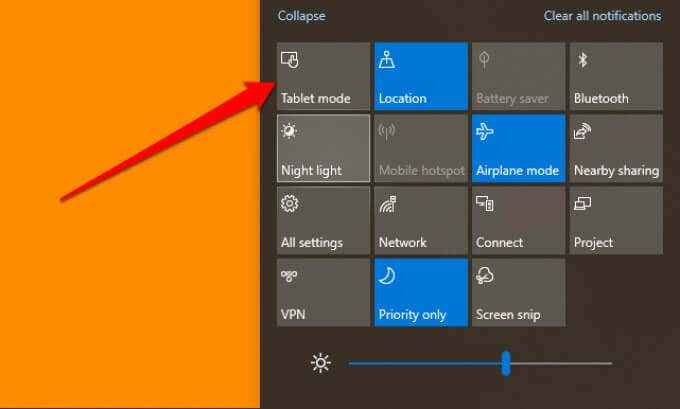
Jubin mod tablet harus berada di pusat tindakan secara lalai. Sekiranya pilihannya hilang, jubin tersembunyi, atau anda telah memukul jumlah maksimum tindakan cepat yang dapat ditampung di pusat tindakan.
Pusat Tindakan hanya dapat menampung maksimum 16 tindakan cepat. Jadi, jika jubin mod tablet hilang, kemungkinan besar tersembunyi di pusat tindakan. Anda perlu mengeluarkan item untuk membuat ruang untuk mod tablet di kawasan tindakan cepat.
Klik kanan jubin dan pilih Edit tindakan cepat.
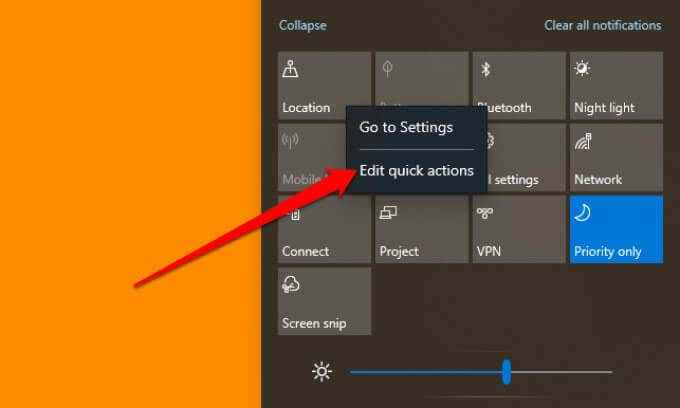
Pilih Tambah (+) ikon dan pilih Mod tablet dari pilihan yang ada.
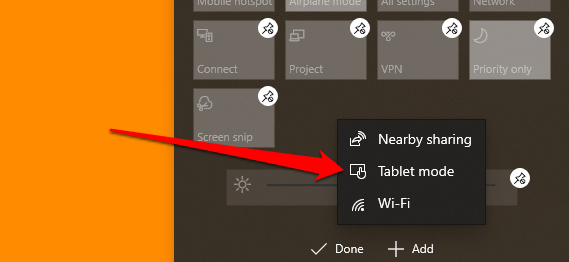
Pilih Selesai Untuk menyelamatkan perubahan. Tidak dapat menambah mod tablet kerana kawasan tindakan cepat diduduki? Keluarkan item yang anda tidak gunakan (ketik ikon pushpin) dan cuba tambah mod tablet lagi.
Sekiranya anda masih tidak dapat mencari pilihan mod tablet semasa anda mengedit tindakan cepat, peranti anda mungkin tidak menyokong mod tablet Windows 10. Kemas kini tablet atau komputer riba anda ke Windows 10 terbina dan periksa lagi. Anda juga boleh menghubungi pengeluar PC anda untuk mendapat sokongan.
Apa perubahan dalam mod tablet
Kami menyerlahkan beberapa pengubahsuaian yang dibawa oleh mod tablet ke tablet atau komputer riba anda. Apabila mod tablet Windows 10 aktif, anda akan melihat perubahan berikut:
1. Taskbar Redefined
Mod tablet akan menyembunyikan aplikasi dan pintasan yang disematkan ke bar tugas. Yang baru ikon cari (yang menggantikan bar carian Windows) diperkenalkan, dan juga Butang belakang dan a Penonton Tugas ikon.

Apabila anda meminimumkan aplikasi, anda perlu mengetuk Pandangan Tugas ikon untuk memulihkan aplikasi atau beralih ke aplikasi aktif yang lain. Butang belakang membawa anda ke halaman sebelumnya di aplikasi atau tetingkap.
Sekiranya anda mahukan aplikasi yang disematkan dan aktif di skrin, tahan bar tugas dari menu Tetapan Mod Tablet. Pergi ke Tetapan > Sistem > Mod tablet dan togol Sembunyikan ikon aplikasi pada bar tugas dalam mod tablet.
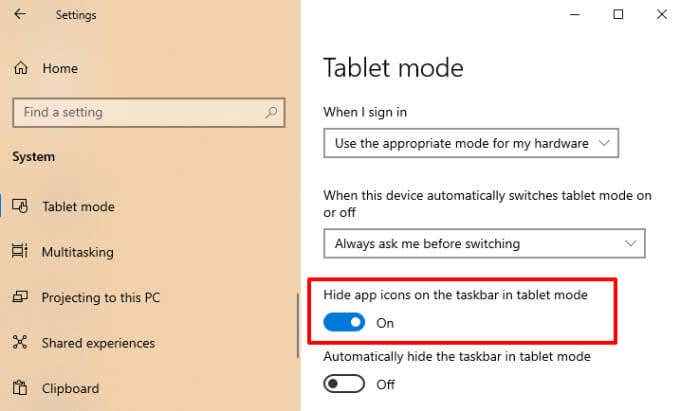
Yang akan memulihkan bar tugas ke bahagian bawah skrin-atau di mana sahaja sebelum anda mengaktifkan mod tablet Windows 10. Cara lain untuk mengikat ikon bar tugas dalam mod tablet adalah klik kanan atau memegang bar tugas dan pilih Tunjukkan ikon aplikasi.
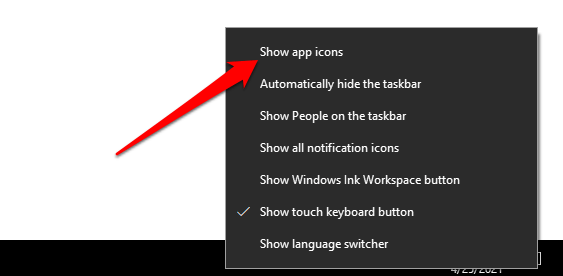
2. Menu permulaan yang berterusan
Dalam mod tablet Windows 10, menu Mula menjadi skrin utama; Windows menghilangkan desktop. Apabila anda menutup aplikasi, anda dialihkan ke versi skrin penuh menu Mula.
3. Tiada butang memaksimumkan/memulihkan
Anda tidak boleh menukar saiz aplikasi atau tetingkap dalam mod tablet. Ikon maksimum/pemulihan menjadi kelabu dan tidak dapat dikelirukan. Yang paling dekat anda boleh menukar saiz aplikasi adalah melalui mod "Split Screen". Seret atau leret ke tetingkap aplikasi sehingga anda melihat pembahagi di tengah -tengah skrin.
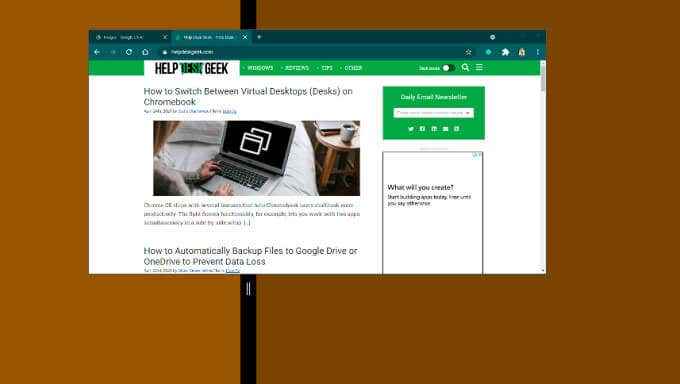
Seret aplikasi ke bahagian kiri atau kanan skrin untuk mengurangkan saiznya. Apabila anda membuka aplikasi kedua, Windows secara automatik pin tetingkap aplikasi ke sisi lain skrin. Untuk mengubah saiz aplikasinya, gerakkan pembahagi hitam ke kiri atau kanan dengan sewajarnya.
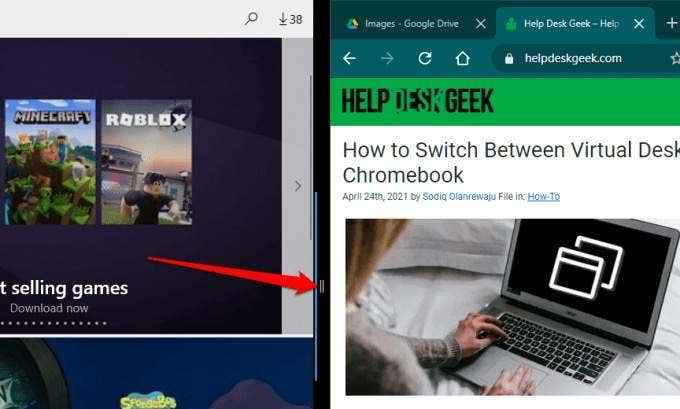
Untuk menutup aplikasi dalam susunan skrin split, pilih X Ikon di bar tajuk atau seret tetingkap aplikasi ke bahagian bawah skrin.
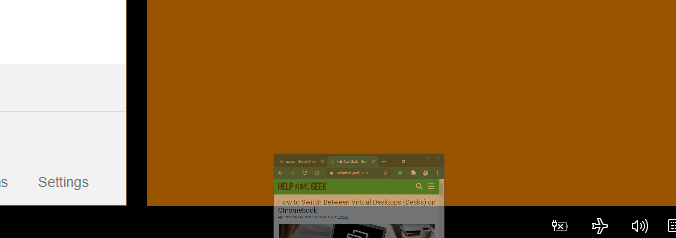
4. Sentuh papan kekunci
Lihatlah dengan teliti di kawasan pemberitahuan (hujung kanan bar tugas) dan anda akan menemui ikon papan kekunci. Itulah papan kekunci sentuh Windows. Papan kekunci harus secara automatik datang pada skrin semasa anda mengetuk kotak teks semasa berada di mod tablet Windows 10. Sekiranya tidak, klik ikon papan kekunci di kawasan pemberitahuan untuk membuka papan kekunci sentuh.
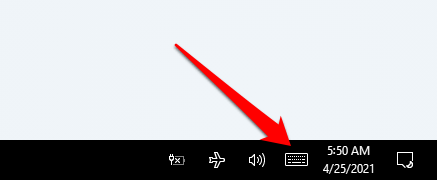
Sebagai alternatif, klik kanan atau tahan bar tugas tugas dan pilih Tunjukkan butang papan kekunci sentuh.
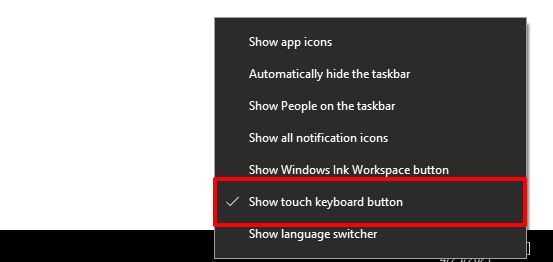
Tetapan mod tablet pada Windows 10
Tablet Windows secara automatik Masukkan mod tablet apabila anda menghidupkannya. Untuk komputer riba hibrid dan boleh tukar, anda perlu mengaktifkan mod tablet Windows 10 secara manual. Menariknya, Windows membolehkan anda mengkonfigurasi PC anda untuk bertukar ke mod tablet secara automatik semasa anda melog masuk.
Terdapat tetapan menarik lain yang akan membantu anda mendapatkan yang terbaik dari mod tablet. Kepala ke Tetapan > Sistem > Mod tablet Dan mari kita lihat.
1. Pilihan log masuk mod tablet
Ketik pilihan drop-down "When I Log masuk" dan pilih Gunakan mod tablet. Yang akan mengarahkan tingkap untuk membolehkan mod tablet secara automatik setiap kali anda log masuk atau mulakan semula PC anda.
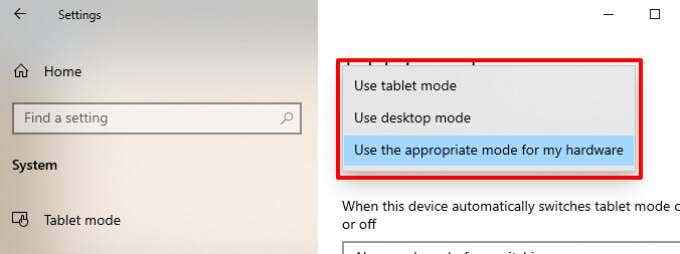
"Gunakan mod yang sesuai untuk perkakasan saya" adalah pilihan lalai. Yang meletakkan tingkap di tempat duduk memandu; Windows akan membolehkan mod tablet hanya apabila anda melipat komputer riba hibrid anda. Pilihan "Gunakan Mod Desktop" akan boot tablet atau komputer riba hibrid anda apabila anda melipat papan kekunci.
2. Tingkah laku penukaran mod tablet
Sekiranya anda menetapkan mod tablet untuk datang secara automatik apabila anda masuk, ada pilihan untuk menyesuaikan tingkah laku suis. "Sentiasa tanya saya sebelum bertukar" adalah tetapan lalai.
Apabila kasut PC anda, Windows akan memaparkan arahan pengesahan sebelum beralih ke mod tablet. Pilih Ya pada arahan untuk mengaktifkan mod tablet dengan segera.
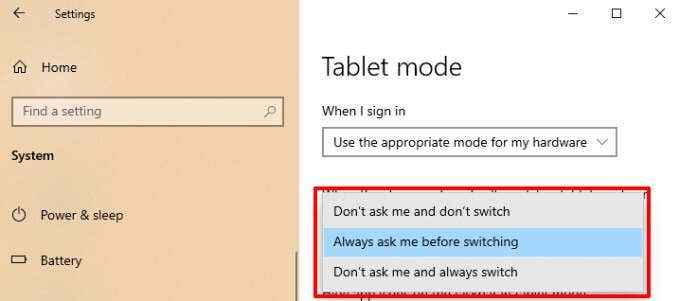
"Jangan tanya saya dan sentiasa beralih" akan boot peranti anda ke dalam mod tablet tanpa pengesahan. Pilih "Jangan Tanya Saya Dan Jangan Tukar" Jika anda tidak mahu Windows secara automatik mengaktifkan mod tablet atau paparkan arahan pengesahan secara automatik.
Mod tablet Windows 10 dipermudahkan
Ini adalah butiran paling penting dalam mod tablet Windows 10. Anda juga boleh menggunakan ciri pada PC Windows yang tidak diaktifkan oleh skrin sentuh. Satu -satunya perbezaan ialah anda tidak akan dapat menavigasi skrin menggunakan jari anda. Untuk beralih ke mod desktop, buka pusat tindakan dan ketik Mod tablet.
- « Cara menyekat sambungan jauh ke komputer Windows atau Mac
- Cara Menyiapkan Halaman Master di Adobe InDesign CC »

